Kas ir Scareware? Kā noņemt Scareware?

Scareware ir ļaunprātīga datorprogramma, kas izstrādāta, lai liktu lietotājiem domāt, ka tā ir likumīga lietojumprogramma, un lūdz tērēt naudu kaut kam, kas neko nedara.
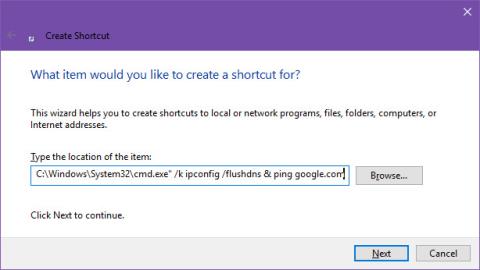
Ja jums ir komandu uzvednes komanda, jums tā ir jāpalaiž regulāri, taču nevēlaties, lai būtu jāatkārto komandrindas atvēršanas process, ierakstot komandu un pēc tam aizverot CMD logu katru reizi, kad to izmantojat. Šis raksts palīdzēs jums palaist komandu uzvednes komandu ar darbvirsmas saīsni.
Šī metode izveidos faila cmd.exe saīsni, kas ir lietojumprogramma Command Prompt, un piešķirs komandu kā parametru. Kad šis parametrs ir norādīts komandu uzvednē, tas tiks palaists automātiski startēšanas laikā.
Darbības, lai izveidotu darbvirsmas saīsni komandai komandu uzvedne
1. darbība . Ar peles labo pogu noklikšķiniet jebkurā vietā File Explorer vai Desktop un atlasiet Jauns > Saīsne .
2. darbība. Lai uzzinātu vienuma atrašanās vietu, ierakstiet C:\Windows\System32\cmd.exe" /k [komanda, kuru vēlaties izmantot šeit] , noteikti aizstājot tekstu iekavās ar komandu, kuru vēlaties palaist, nerakstot, ieskaitot iekavas.
3. darbība. Noklikšķiniet uz Tālāk .
4. darbība : nosauciet saīsni.
5. darbība . Noklikšķiniet uz Pabeigt .
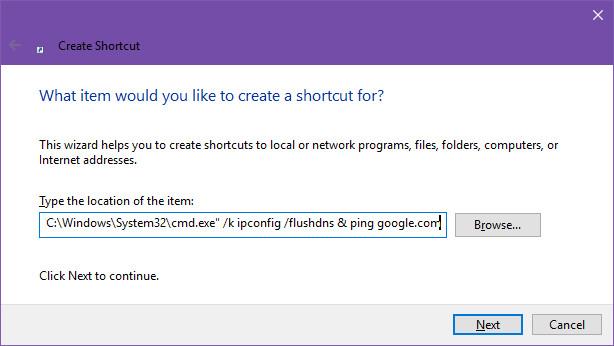
Mainiet /k uz /c, ja vēlaties aizvērt komandu uzvedni pēc komandas palaišanas.
Varat arī darīt kaut ko līdzīgu, izmantojot pakešu skriptu, tikai nedaudz sarežģītāku. Jums vienkārši jāizveido pakešfails, jārediģē tas, lai pievienotu komandu, kuru vēlaties palaist, saglabājiet to un pēc tam veiciet dubultklikšķi uz tā.
Palaidiet vairākas komandas ar vienu darbvirsmas saīsni (Opcijas/Papildu)
Ja vēlaties, varat arī palaist vairākas komandas, izmantojot to pašu darbvirsmas saīsni. Viss, kas jums jādara, ir nedaudz pārveidot iepriekš minēto komandu.
Lai izpildītu vairākas komandas, izmantojot vienu darbvirsmas saīsni, izmantojiet tālāk norādīto komandu. Neaizmirstiet aizstāt ar faktiskām komandām.
C:\Windows\System32\cmd.exe /k LENH_THU_NHAT & LENH_THU_HAIKā redzat, mēs atdalījām komandas ar & operatoru . Tas liek komandu uzvednei pēc kārtas izpildīt gan pirmo, gan otro komandu. Izmantojot šo triku, varat izpildīt tik daudz komandu, cik vēlaties.
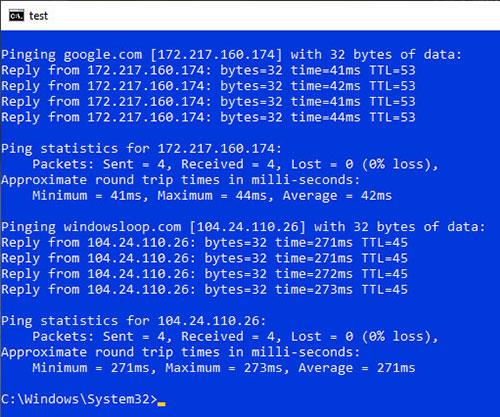
Palaidiet vairākas komandas ar vienu darbvirsmas saīsni
Atcerieties, ka, izpildot vairākas komandas, komandu uzvedne izpildīs katru komandu vienu pēc otras, nevis vienlaikus.
Piezīme . Iepriekš minētā metode nevar izpildīt komandas, kurām nepieciešamas administratora tiesības. Tātad, izveidojiet sa��sni ar administratora tiesībām, lai palaistu programmas kā administrators .
Mainīt ikonu (neobligāti)
Ja neesat noklusējuma komandu uzvednes ikonas cienītājs, varat pielāgot saīsnes ikonu. Vienkārši ar peles labo pogu noklikšķiniet uz saīsnes un atlasiet "Properties". Tagad noklikšķiniet uz pogas Mainīt ikonu , atlasiet savu iecienītāko ikonu un pēc tam noklikšķiniet uz pogas Labi , lai to lietotu.
Visas operācijas pabeigtas! Ir vienkārši palaist komandu uzvednes komandas, izmantojot darbvirsmas saīsni. Ja vēlaties uzturēt savu darbvirsmu sakoptu, pievienojiet ātrās palaišanas rīkjoslai saīsni, lai ātri piekļūtu.
Novēlam veiksmi!
Redzēt vairāk:
Scareware ir ļaunprātīga datorprogramma, kas izstrādāta, lai liktu lietotājiem domāt, ka tā ir likumīga lietojumprogramma, un lūdz tērēt naudu kaut kam, kas neko nedara.
cFosSpeed ir programmatūra, kas palielina interneta savienojuma ātrumu, samazina pārraides latentumu un palielina savienojuma stiprumu līdz aptuveni 3 reizēm. Īpaši tiem, kas spēlē tiešsaistes spēles, cFosSpeed atbalstīs, lai jūs varētu izbaudīt spēli bez tīkla problēmām.
Windows ugunsmūris ar papildu drošību ir ugunsmūris, kas darbojas sistēmā Windows Server 2012 un ir iespējots pēc noklusējuma. Ugunsmūra iestatījumi operētājsistēmā Windows Server 2012 tiek pārvaldīti Windows ugunsmūra Microsoft pārvaldības konsolē.
Mainot Vigor Draytek modema un maršrutētāja pieteikšanās administratora lapas paroli, lietotāji ierobežos nesankcionētu piekļuvi modema paroles maiņai, nodrošinot svarīgu tīkla informāciju.
Par laimi, Windows datoru lietotāji, kuros darbojas AMD Ryzen procesori, var izmantot Ryzen Master, lai viegli pārspīlēti RAM, nepieskaroties BIOS.
USB-C ports ir kļuvis par datu pārsūtīšanas, video izvades un uzlādes standartu mūsdienu Windows klēpjdatoros. Lai gan tas ir ērti, tas var būt kaitinoši, ja pievienojat klēpjdatoru USB-C lādētājam un tas netiek uzlādēts.
Kļūda nevar izveidot pakalpojumu Ultraviewer rodas, kad mēs instalējam programmatūru ar kļūdas kodu 1072.
Kļūda, ja Ultraviewer netiek rādīts ID, ietekmēs attālo datora savienojumu.
Ultraviewer kontrolē datoru attālināti, un tam ir režīms failu nosūtīšanai un saņemšanai.
Parasti, dzēšot failu operētājsistēmā Windows, fails netiek dzēsts uzreiz, bet gan tiks saglabāts atkritnē. Pēc tam jums būs jāveic vēl viena darbība: iztukšojiet miskasti. Bet, ja nevēlaties veikt šo otro darbību, tālāk esošajā rakstā mēs parādīsim, kā neatgriezeniski izdzēst failu.








